Weitere Bedienelemente
Die Bedienung des Programms ist im Allgemeinen Windows-konform. Auf einige in dieser Gebrauchsanweisung häufig verwendete Bezeichnungen soll im Folgenden genauer eingegangen werden.
Anstatt mit der Maus können Sie innerhalb von CGM MEDISTAR häufig auch mit Tasten navigieren. So können Sie sich z. B. in den meisten Fenstern mit der <Tabulator>-Taste von Feld zu Feld bewegen.
Weitere Alternativen zur Mausbedienung finden Sie in den Beschreibungen der folgenden Bedienelemente:
Register
Wenn nicht alle angebotenen Optionen in einem Fenster dargestellt werden können, sind sie auf sogenannte Register verteilt. Klicken Sie einfach auf den Registernamen, um es in den Vordergrund zu holen.

Zwischen vielen Registern können Sie außerdem mit der Tastenkombination <Strg> + <Tabulator> hin- und herschalten.
Checkboxen
Checkboxen ermöglichen Ihnen die Auswahl mehrerer Optionen innerhalb eines Bereichs.

Die Auswahl von Checkboxen kann alternativ zur Maus auch mit der <Leertaste> erfolgen.
Optionsfelder
Im Gegensatz zu Checkboxen können Sie bei Optionsfeldern immer nur eine Option auswählen.

Sie können mit den Pfeiltasten auf Ihrer Tastatur zwischen Optionsfeldern navigieren und eine Option ggf. mit der <Leertaste> anwählen.
Auswahlliste
Auswahllisten sind Felder, die sich nach unten hin öffnen lassen und dort eine weitere Auswahl anbieten. Sie erkennen eine Auswahlliste daran, dass sich rechts daneben eine Pfeilschaltfläche befindet.
Klicken Sie auf die Pfeilschaltfläche, um die Auswahlliste zu öffnen:
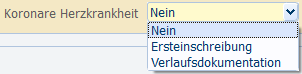
Den gewünschten Eintrag wählen Sie mit einem Mausklick aus. Alternativ können Sie die <Pfeiltaste abwärts> nutzen, um innerhalb des aktiven Feldes zu den verschiedenen Auswahlpunkten zu navigieren.
In vielen Fenstern finden Sie folgendes Symbol:  .
.
Dieses Symbol hat die gleiche Funktion wie die Taste <Return> und überprüft, ob das eingegebene Kürzel in der jeweiligen Datei zu finden ist bzw. bestätigt den eingegebenen Befehl.
Hinter Auswahllisten wird dieses Symbol in CGM MEDISTAR im Allgemeinen als GO-Button bezeichnet.
Pflichtfelder
Ist ein Feld gelb hinterlegt, handelt es sich um ein Pflichtfeld. Das heißt, dass mindestens eine Angabe erforderlich ist, um z. B. eine Dokumentation abschließen zu können.

Alle Listen (Fehlerlisten, Tagesliste, Patientenliste usw.) werden in dem gleichen Listenfenster angezeigt.
Aus den meisten Listen können Sie direkt durch einen Doppelklick in die medizinischen Daten des angezeigten Patienten springen.
Die Listen (auch mehrere parallel) können ständig im Hintergrund geöffnet bleiben - das normale Weiterarbeiten im Programm ist möglich.
In den Listen stehen Ihnen außerdem die folgenden Tastenkombinationen zur Verfügung:
| Tastenkombination | Funktion |
|---|---|
| <Strg> + F | Springt zum ersten (first) Patienten in der Liste. |
| <Strg> + L | Springt zum letzten (last) Patienten in der Liste. |
| <Strg> + N | Springt zum nächsten (next) Patienten in der Liste. |
| <Strg> + P | Springt zum vorherigen (previous) Patienten in der Liste. |
| <Strg> + <F3> | Ermöglicht die Suche von Wörtern oder Wortbestandteilen innerhalb der Liste. |
Tipp: Diese Funktionen können Sie auch über das Kontextmenü (Klick mit der rechten Maustaste in die Liste) aufrufen.

